Ставлю Windows 10 x64 на виртуальную машину в VirtualBox, пока ничего страшного, все как обычно. Вроде даже вопросов меньше чем в Семерке. На диске чистая Windows 10 занимает 14.2GB, правда оперативки съела как-то до неприличия мало — 453МБ используется, выделено 0.6ГБ из 2ГБ общей физической памяти виртуальной машины.
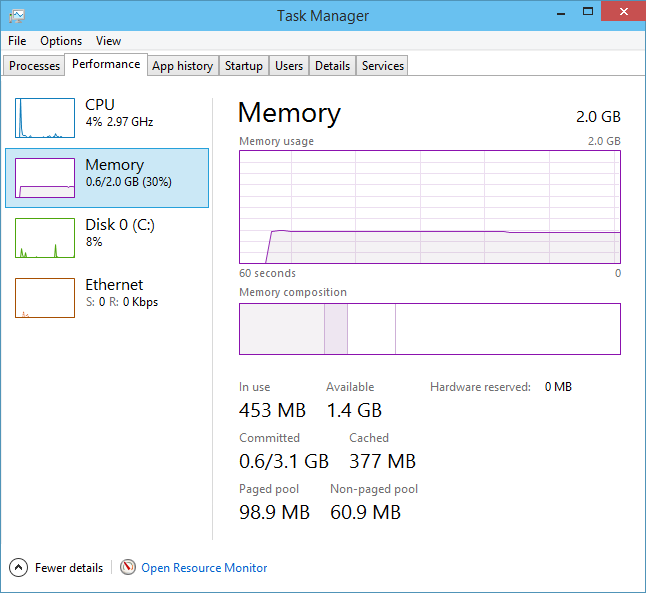
Для примера, Семерка на виртуалке сразу после установки и с SP1 сразу забрала 700 МБ оперативки и 13,9 ГБ на жестком диске.
Нажал на один из ярлыков, открылось на весь экран приложение «Камера», мне не нужно ни одно из Modern_UI приложений, поэтому пытаюсь его удалить.
get-appxpackage –Name *cam*
Получаю детальную информацию:
Name : Microsoft.MoCamera Publisher : CN=Microsoft Windows, O=Microsoft Corporation, L=Redmond, S=Washington, C=US Architecture : Neutral ResourceId : neutral Version : 6.3.9600.16384 PackageFullName : Microsoft.MoCamera_6.3.9600.16384_neutral_neutral_cw5n1h2txyewy InstallLocation : C:\Windows\Camera IsFramework : False PackageFamilyName : Microsoft.MoCamera_cw5n1h2txyewy PublisherId : cw5n1h2txyewy IsResourcePackage : False IsBundle : False IsDevelopmentMode : False
Нам нужно полное название пакета: Microsoft.MoCamera_6.3.9600.16384_neutral_neutral_cw5n1h2txyewy
Пытаюсь его удалить:
Remove-AppxPackage Microsoft.MoCamera_6.3.9600.16384_neutral_neutral_cw5n1h2txyewy
Получаю ошибку вида:
This app is part of Windows and cannot be uninstalled on a per-user basis.
Нашел скрипт для удобного удаления всех приложений из Windows Store.
Скрипт запускается из PowerShell так:
.\RemoveWindowsStoreApp.ps1
Если появляется ошибка
File C:\Temp\RemoveWindowsStoreApp.ps1 cannot be loaded because the execution of scripts is disabled on this system. Please see «get-help about_signing» for more details.
То нужно включить разрешение на запуск скриптов. Для этого в PowerShell нужно выполнить команду
Set-ExecutionPolicy Unrestricted
Правда этот скрипт тоже не может удалить Камеру и SkyDrive.
Для удаления «неудаляемых» приложений есть «костыль«:
For those people that hate Photos, Camera AND SkyDrive, you can download an app called install_wim_tweak. You can gain control of the reg keys needed yourself without the app but you’ll need to Google those keys yourself. This app works and it’s completely safe which beats trying it yourself and goofing up your whole install.
install_wim_tweak /o /n /c Microsoft-Windows-Camera-Package
install_wim_tweak /o /n /c Microsoft-Windows-FileManager-Package
dism /online /remove-package /packagename:Microsoft-Windows-Camera-Package~31bf3856ad364e35~amd64~~6.3.9600.16384
dism /online /remove-package /packagename:Microsoft-Windows-FileManager-Package~31bf3856ad364e35~amd64~~6.3.9600.16384
install_wim_tweak /o /h /n /c Microsoft-Windows-Camera-Package
install_wim_tweak /o /h /n /c Microsoft-Windows-FileManager-Package
That will remove it from the online image but not for any current user profile. Create a new user profile. You can also apply these to an install source so when you install windows they’ll never be there in the first place.
Also, the package name is from my x64 Windows 8.1 Enterprise image. You might have to get your own package name by using get-packages AFTER you unhide them with install_wim_tweak. That package name should be good for all 8.1 flavors but will change in the next major version.
For those people that do want SkyDrive, just omit the FileManager commands.http://community.spiceworks.com/topic/397320-removing-photos-and-camera-metro-app-from-win8-1
С другими ключами:
install_wim_tweak.exe /o /c "Microsoft-Windows-Camera-Package" /r
Позже опробую. Наверное…
- Android: Получить root на ноунейм MTK-устройстве - 11.06.2025
- AI Chat: Установка LM Studio - 09.06.2025
- Android: Отладка устройства через Wi-Fi - 03.06.2025